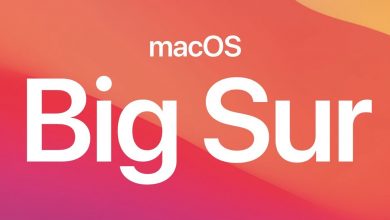Как изменить адрес электронной почты Apple ID на iPhone
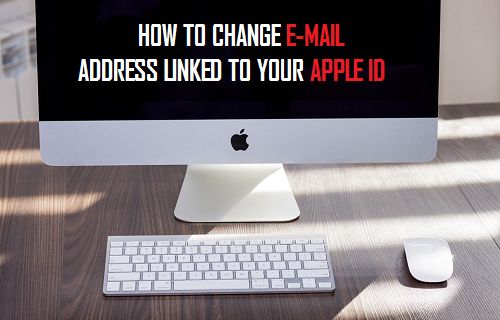
[ad_1]
Если вам интересно, можно изменить адрес электронной почты, связанный с вашим Apple ID. Ниже вы найдете инструкции по вводу адреса электронной почты Apple ID на iPhone или iPad.
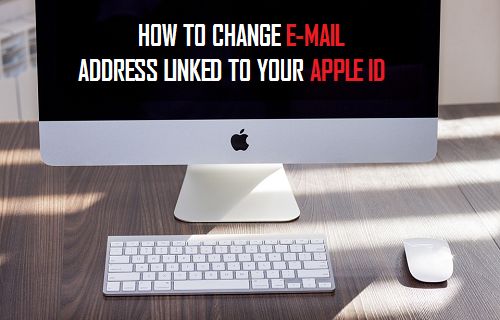
Изменить адрес электронной почты Apple ID
Поскольку вы здесь, вполне вероятно, что адрес электронной почты, связанный с вашим Apple ID, больше не доступен, и вы ищете способ связать другой адрес электронной почты с вашим Apple ID.
К счастью, изменить адрес электронной почты, связанный с Apple ID, просто, если ваш адрес электронной почты не заканчивается на @ icloud.com, @ me.com или @ mac.com.
По какой-то причине адреса электронной почты, оканчивающиеся на указанные выше домены Apple, нельзя изменить или удалить с Устройства Apple.
1. Измените адрес электронной почты Apple ID.
Простой способ изменить адрес электронной почты Apple ID — это посетить страницу своей учетной записи Apple ID на iPhone, Mac или компьютере с Windows.
1. Используя iPhone или компьютер, посетите свой Страница учетной записи Apple ID находится по адресу https://appleid.apple.com.
2. Введите ваш существующий идентификатор Apple ID и Пароль для входа в свою учетную запись Apple.
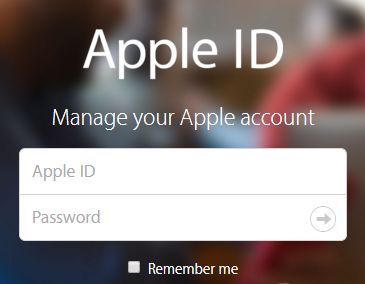
3. На следующем экране вам может быть предложено ответить на 2 контрольных вопроса.
4. После того, как вы вошли в систему, нажмите на Счет таб.
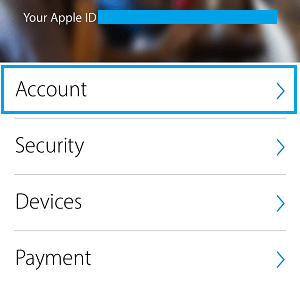
5. На экране учетной записи нажмите на Изменить Apple ID или Изменить адрес электронной почты ссылка, расположенная под вашим текущим идентификатором Apple ID.

6. На следующем экране введите Новый адрес электронной почты который вы хотите использовать в качестве Apple ID, и нажмите на Следующий или Продолжать кнопка.
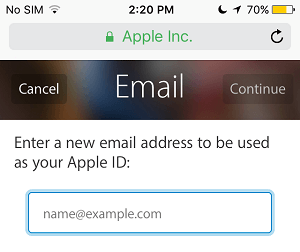
Примечание: Ваш новый адрес электронной почты не может быть существующим адресом электронной почты Apple ID.
7. Вы увидите всплывающее окно с предложением ввести Проверочный код.
8. Перейдите в свою учетную запись электронной почты, скопируйте проверочный код и входить во всплывающем окне и нажмите на Проверять.
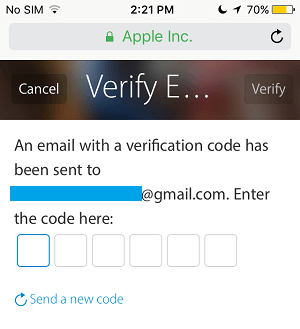
После выполнения вышеуказанных шагов вы успешно изменили адрес электронной почты, связанный с вашим Apple ID.
2. Измените учетную запись электронной почты Apple ID с помощью настроек.
Вы также можете изменить учетную запись электронной почты, связанную с Apple ID, с помощью меню «Настройки» на вашем iPhone.
1. Открытым Настройки и нажмите на идентификатор Apple ID.

2. На экране Apple ID нажмите на Имя, номера телефонов, электронная почта вариант.
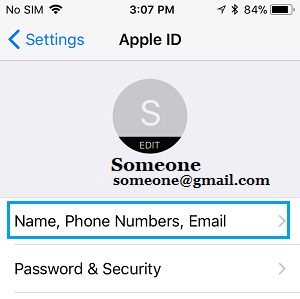
3. На следующем экране нажмите на Редактировать опция, расположенная рядом с «Контактный» или «ДОСТУПНЫЙ В».
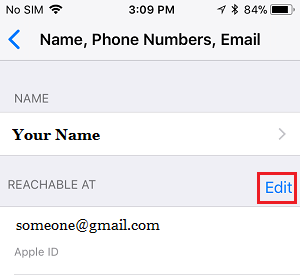
4. Нажмите на — кнопка расположен рядом с вашим идентификатор Apple ID.
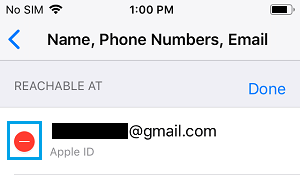
5. Затем нажмите на Удалить кнопка, которая теперь появляется.
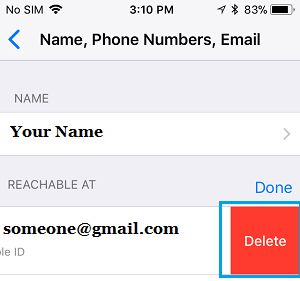
6. Вы увидите всплывающее окно «Выберите другой адрес», нажмите на Продолжать.

7. На этом этапе вам может быть предложено ввести текущий Apple ID. Пароль или подтвердите свою личность, ответив на два Вопросы безопасности.

8. На следующем экране введите свой Новый адрес электронной почты и нажмите на Следующий.
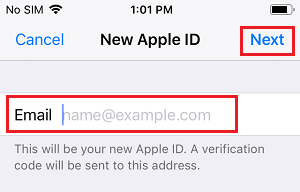
9. Apple отправит проверочный код на ваш новый адрес электронной почты. Получите код подтверждения, перейдя на свой адрес электронной почты и введите Код верификации на следующем экране.
Как только ваш адрес электронной почты будет проверен, новый адрес электронной почты станет вашим идентификатором Apple ID.
Что делать после изменения идентификатора Apple ID
После изменения адреса электронной почты, связанного с вашим идентификатором Apple ID, вам нужно будет обновить информацию для входа во все службы Apple, которые вы используете.
Просто войдите в iMessage, iCloud, iTunes, App Store и другие службы Apple, используя новый адрес электронной почты Apple ID и пароль.
Если вы уже вошли в систему со своим старым идентификатором Apple ID, просто выйдите из системы и войдите в систему, используя свой новый адрес электронной почты Apple ID и пароль.
- Как изменить контрольные вопросы Apple ID
- Как изменить Apple ID без доступа к адресу электронной почты
[ad_2]